Kazalo
Večkrat sem naletel na brskalnik Chrome " Aw, Snap " v računalnikih več strank, zato sem se odločil napisati ta članek z metodami, ki sem jih preizkusil za odpravo te napake. Na podlagi svojih izkušenj sem ugotovil, da je napaka " Aw, Snap " se zgodi naključno, ko uporabljate brskalnik Chrome (ne na vsaki spletni strani), in je lahko posledica nezdružljivega vtičnika ali razširitve Chrome ali težave s strojno opremo, na primer okvarjene grafične kartice (VGA) ali okvarjenega pomnilniškega modula (RAM). Podrobna " Aw, Snap " je naslednja napaka: "Aja, polom! Pri prikazovanju te spletne strani je šlo nekaj narobe. Če želite nadaljevati, ponovno naložite ali pojdite na drugo stran. ”.
Če se tudi vi soočate z " Aw, napaka " in ob predpostavki, da vaša strojna oprema ni okvarjena, lahko za odpravo napake Chrome "Aw, Snap" poskusite z naslednjimi rešitvami:

Preden nadaljujete z izvajanjem spodnjih metod, najprej poskusite naslednje.
- Počistite podatke o brskanju v brskalniku Chrome. Začasno izklopite (onemogočite) protivirusni program in požarni zid. Preglejte računalnik za zlonamerno programsko opremo s tem vodnikom: Vodnik za odstranjevanje zlonamerne programske opreme za čiščenje okuženega računalnika Namestite svežo kopijo brskalnika Google Chrome. Oglejte si navodila tukaj.
Rešitev 1: Onemogočite strojno pospeševanje.
1. Odprite Google Chrome in pojdite v meni Chrome  in izberite " Nastavitve ".
in izberite " Nastavitve ".
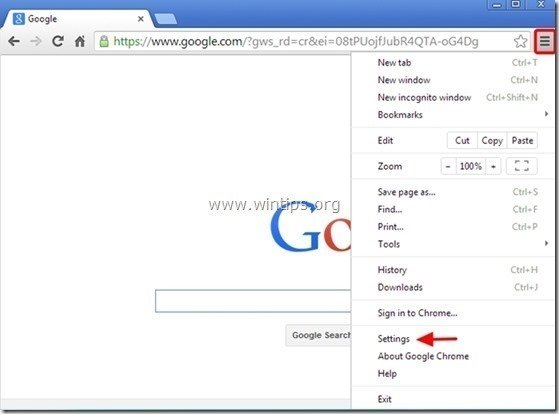
2. Pomaknite se navzdol v " Nastavitve ", dokler ne najdete in kliknete " Prikaži napredne nastavitve " možnost.

3. Spet se pomaknite navzdol po oknu in odstranite kljukico " Uporaba strojnega pospeševanja, če je na voljo ".

4. Ponovni zagon brskalnik Chrome in preverite, ali je napaka "Aw, Snap" odpravljena.
Rešitev 2: Onemogočite razširitve Chrome.
1. Odprite Google Chrome in pojdite v meni Chrome  in izberite " Nastavitve ".
in izberite " Nastavitve ".
2. Izberite " Razširitve" v levem podoknu.
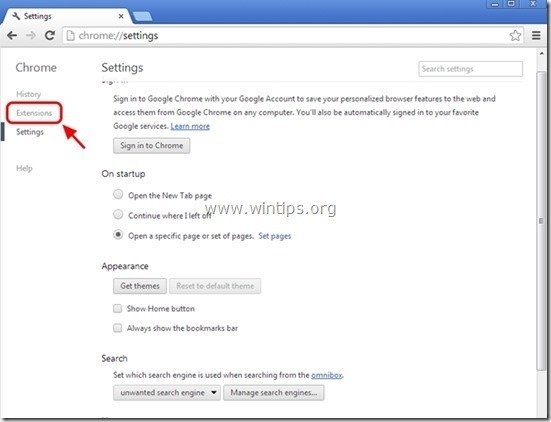
3. Med nameščenimi razširitvami, Onemogočite ali Odstranite katero koli tam navedeno razširitev.

4. Ponovni zagon brskalnik Chrome in preverite, ali je napaka "Aw, Snap" odpravljena.
Rešitev 3: Onemogočite vtičnike Chrome
1. Odprite Google Chrome in na " Naslovna vrstica URL ", tip: chrome://plugins & press " Vnesite ”.
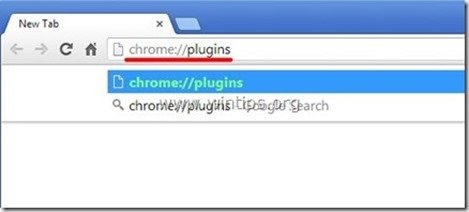
2. Na " Vtičniki " stran, onemogočiti " Adobe Flash Player " in znova zaženite brskalnik. *

Obvestilo: Če se prikaže znak " (2 datoteki) " ob oznaki " Adobe Flash Player " plugin, potem...
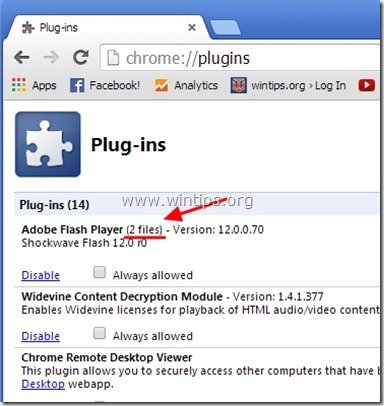
... pritisnite gumb " Podrobnosti " na desni strani in...
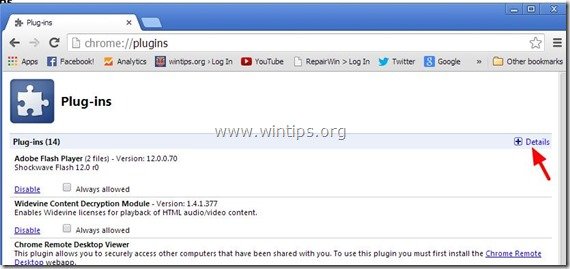
..." Onemogočite " enega od dveh vtičnikov, ki sta bila najdena (ne glede na to, katerega), in znova zaženite brskalnik Chrome.

Preverite, ali je napaka "Aw, Snap" odpravljena. Če ni, ponovite postopek, vendar tokrat " Onemogočite " drugi vtičnik Adobe Flash in znova zaženite brskalnik Chrome.
3. Če se še naprej srečujete z napako "Aw, Snap", onemogočite " Predvajalnik Shockwave Flash ", če obstaja, sicer pa poskusite onemogočiti (enega za drugim) vse druge vtičnike na seznamu, da ugotovite, kateri od njih povzroča težavo. Ne pozabite, da po vsaki spremembi znova zaženete brskalnik. Če najdete vtičnik, ki povzroča težavo, posodobite ustrezen vtičnik na spletnem mestu njegovega avtorja (izdajatelja).
Rešitev 4. Namestite starejšo različico brskalnika Chrome.
Najprej pojdite v Nadzorno ploščo in odstranite Google Chrome.*
* Opomba: Pred nadaljevanjem naslednjih korakov najprej naredite varnostno kopijo zaznamkov v brskalniku Chrome.
1. Če želite to storiti, pojdite na:
- Windows 8/7/Vista: Začetni zaslon > Nadzorna plošča . Windows XP: Začetek > Nastavitve > Nadzorna plošča
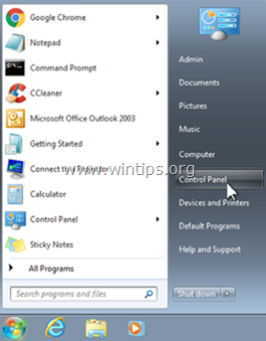
2. Dvakrat kliknite, da odprete
- Dodaj ali odstrani programe če imate Windows XP Programi in funkcije če uporabljate operacijski sistem Windows 8, 7 ali Vista.
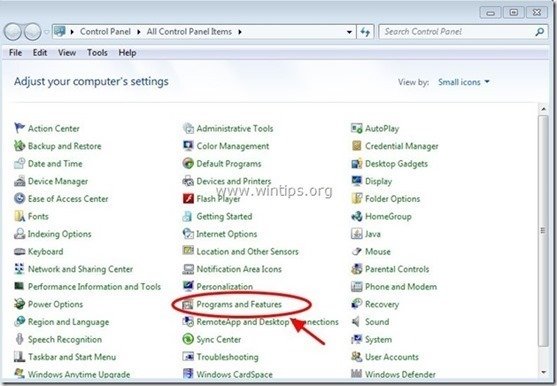
3. Na seznamu programov poiščite in odstranite " Google Chrome".
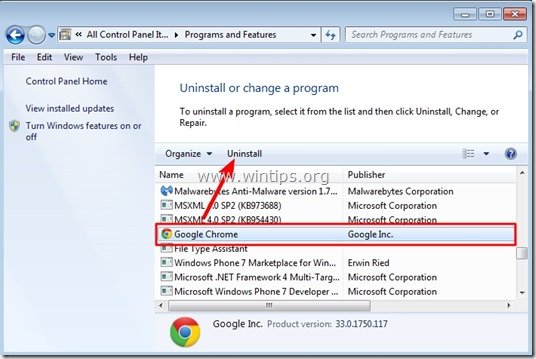
4. Preverite, ali želite " izbrišite tudi podatke o brskanju ”.
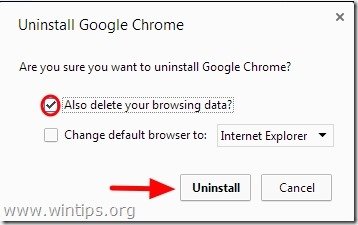
5. Prenesite in namestite starejšo stabilno različico brskalnika Google Chrome: npr. Google Chrome 31.0.1650.63
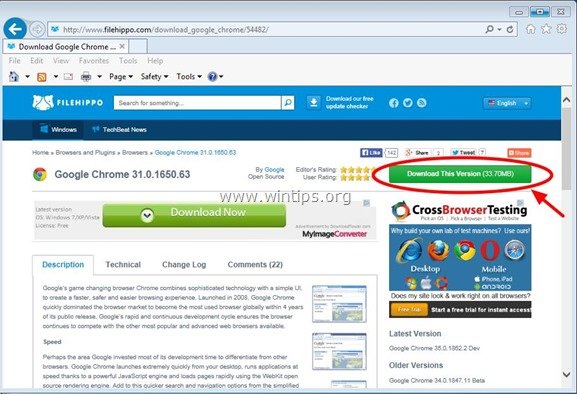
6. Na koncu preverite, ali je " Aw, Snap " odpravljena in brskalnik deluje pravilno. Če je tako, preprečite samodejno posodabljanje brskalnika Chrome (dokler težava ne bo odpravljena v novejši različici) z navodili v tem članku: Kako onemogočiti samodejno posodabljanje brskalnika Google Chrome

Andy Davis
Blog sistemskega skrbnika o sistemu Windows





